Cada efeito de renderização de Lens Effects tem um painel de Opções que permite selecionar como o efeito será aplicado.
Interface
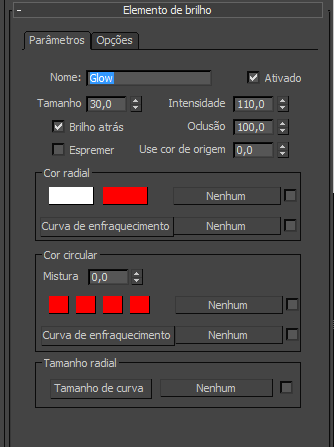
Aplicar elemento ao grupo
- Luzes
- Aplica o efeito em iluminações selecionadas nas Globais dos efeitos das lentes da guia Parâmetros na caixa de grupo Luzes.
- Imagem
- Aplica o efeito à imagem renderizada usando parâmetros definidos nas Origens da imagem.
- Centros de imagem
- Aplica-se ao centro de um objeto ou partes de um objeto, como determinado pelos Filtros da imagem.
Grupo Fontes de imagem
- ID do objeto
- Aplica o Efeito das lentes a determinados objetos na cena que tenham uma ID do G-Buffer(ou do objeto) correspondente. O G-Buffer é um buffer de geometria e pode ser definido ao clicar com o botão direito do mouse em qualquer objeto e selecionar Propriedades no menu. A seguir, defina o objeto ID do canal sob o ID de G-Buffer controles.
- ID de material
- Aplica o Efeito das lentes em um objeto ou parte de um objeto com um canal da ID do material específico atribuído a ele. Atribua o canal com o Editor de material
 submenu desdobrável do canal da ID do material. O efeito é aplicado somente nas áreas da geometria onde o canal da ID estiver presente. Dica: Em alguns casos, é possível aplicar diferentes configurações dos Efeitos das lentes em diferentes partes da geometria ou IDs. Para realizar isso, adicione outras entradas dos Efeitos das lentes na lista de parâmetros dos Efeitos das lentes. Em seguida, defina cada entrada diferente do Efeito das lentes para afetar outra ID do material ou a ID do objeto e prossiga.
submenu desdobrável do canal da ID do material. O efeito é aplicado somente nas áreas da geometria onde o canal da ID estiver presente. Dica: Em alguns casos, é possível aplicar diferentes configurações dos Efeitos das lentes em diferentes partes da geometria ou IDs. Para realizar isso, adicione outras entradas dos Efeitos das lentes na lista de parâmetros dos Efeitos das lentes. Em seguida, defina cada entrada diferente do Efeito das lentes para afetar outra ID do material ou a ID do objeto e prossiga. - Abrir
- Um aberto é de cor mais clara que branco puro (255,255,255). 3ds Max mantém o acompanhamento das "quentes" áreas que costumam aparecer quando sua cena contém brilhantes realces metálico ou explosões. Este girador permite determinar o menor valor de pixel aplicado ao Efeito das lentes. Branco puro tem um valor de pixel de 1. Quando este controle giratório é definido como 1, os pixels com um valor acima de 255 será glowed. Você pode inverter este valor ao clicar no botão i botão à direita do girador.
- Superfície NORM
- Aplica o Efeito das lentes em uma parte do objeto, de acordo com o ângulo da normal da superfície para a câmera. Um valor de 0 é coplanar ou paralela à tela. Um valor de 90 é normal ou perpendicular à tela. Se você definir superfície Norm para 45, somente as superfícies com ângulos normal maior do que 45 graus serão glowed. Você pode inverter este valor ao clicar no botão i botão à direita do girador. Este parâmetro pode ser animado.
- Inteiro
- Aplica o Efeito das lentes na cena toda, não apenas em uma determinada parte da geometria. Isso, de fato, faz com que cada pixel na cena seja uma potencial origem do Efeito das lentes. As áreas da cena que têm o Efeito das lentes aplicado são determinadas pelas configurações na caixa de grupo Filtros de imagem.
- Alfa
- Aplica o Efeito das lentes no canal alfa de uma imagem. A transparência de um canal alfa é interpretado oposta da máscara canal. Faixa = 0 a 255.
- Z Hi/Z Lo
- Realça os objetos com base em sua distância (z-buffer distância) da câmera. O maior valor é a distância máxima e lo valor é o mínimo. Quaisquer objetos entre estes dois z-buffer distâncias serão realçados.
Grupo de Filtros de imagem
Filtra as seleções das Origens da imagem para permitir controlar como o Efeito das lentes será aplicado. Por exemplo, você pode ter dez esferas em sua cena, cada um com o mesmo ID de objeto, mas diferentes cores. Ao definir a Origem da imagem como a ID do objeto das esferas, a qual seleciona todas as esferas, estes serão os únicos objetos na cena nos quais serão aplicados os Efeitos das lentes.
No entanto, agora que os Efeitos das lentes sabem onde os pixels estão e que os efeitos podem ser aplicados, o recurso precisará saber em quais realmente aplicar o efeito. O recurso Efeitos das lentes utiliza os controles de filtro para saber em quais pixels de origem o efeito deverá ser aplicado.
- Todos
-
Seleciona todos os pixels de origem na cena e aplica o efeito da lente.
- Aresta
- Seleciona todos os pixels de origem ao longo de uma aresta de limite e aplica o Efeito das lentes nesses pixels. A aplicação do Efeito das lentes nas arestas dos objetos produz um brilho suave que existe nas arestas internas e externas do objeto.
- Perím[etro] Alfa
- Aplica o Efeito das lentes somente no perímetro de um objeto com base em seu canal alfa. A seleção desta opção aplica o efeito somente fora de um objeto sem qualquer derramamento no interior. Enquanto a filtragem por aresta produz um derramamento sobre o objeto, o Perímetro alfa mantém todas as arestas limpas, porque ele se baseia no canal alfa da cena para derivar o efeito.
- Perím[etro]
- Aplica o Efeito das lentes somente no perímetro de um objeto com base em uma interferência da aresta. Apesar de não ser tão precisas como perímetro alfa, você pode precisar usar o perímetro opção às vezes quando o canal alfa não está disponível.
- Brilho
- Filtra a origem de objetos com base em seus valores de brilho. O efeito é aplicado somente em objetos com brilho acima da configuração do girador. Esta opção pode ser invertida, clicando-se no botão I ao lado do girador
- Matiz
- Filtra os objetos de origem conforme seu matiz. Selecione o matiz, clique na amostra de cor junto ao controle numérico. Você pode escolher matiz valores de 0 a 255. O girador ao lado da amostra de cor de matiz permite inserir um nível de variação para que o brilho possa encontrar diversos matizes na mesma faixa da cor escolhida
Grupo de efeitos adicionais
Efeitos adicionais permitem aplicar mapas no Efeito das lentes, como o Mapa de ruído, por exemplo. É possível exibir o navegador de Material/Mapa ao clicar no botão ao lado da caixa de verificação Aplicar.
- Aplicar
- Aplica o mapa selecionado quando ativado.
- Densidade radial
- Determina o local e a quantidade de efeitos a serem aplicados. Ao clicar em Densidade radial, a caixa de diálogo Densidade radial será exibida. Ao utilizar a caixa de diálogo Densidade radial, é possível criar pontos em uma linha e mover esses pontos ao longo de um gráfico para determinar onde o efeito adicional deverá ser colocado em torno da luz. Também é possível usar um mapa para determinar onde o efeito adicional deverá ser inserido.